Jak přenést soubory ze zařízení Android na váš Mac

Používáte-li Mac téměř výlučně, ale stále držíte hold Androidu, můžete spravovat úložiště zařízení pomocí šikovného, free app s názvem Android File Transfer.
Na rozdíl od systému Windows nemůžete jednoduše připojit zařízení Android k počítači Mac a přistupovat k jeho systému souborů. Chcete-li to udělat, potřebujete speciální aplikaci.
Android File Transfer je nejlepší způsob, jak přenést soubory ze zařízení Android na počítač Mac a naopak. Je to lehká, bezplatná a použitelná.
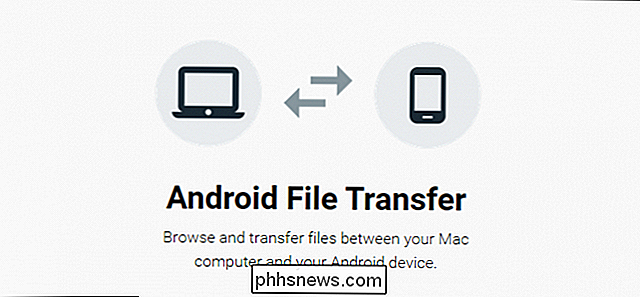
Řekněme, že máte soubory, například obrázky nebo hudbu, které chcete rychle uložit do telefonu, můžete pomocí přenosu souborů Android používat tento proces pouze několika minuty pomocí metody přenosu staid USB.
Než začnete používat aplikaci Android File Transfer, je dobré se ujistit, že zařízení Android je správně nakonfigurováno. Nejprve otevřete nastavení "Úložiště" a v pravém horním rohu otevřete "Připojení k počítači USB".
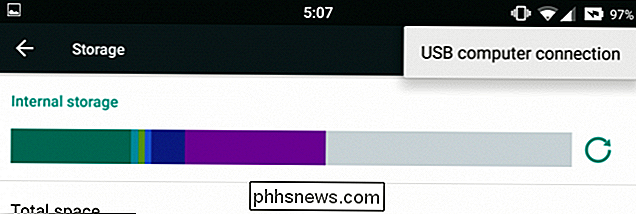
Ujistěte se, že je vaše zařízení nakonfigurováno jako "mediální zařízení (MTP)" a měli byste být v pohodě.
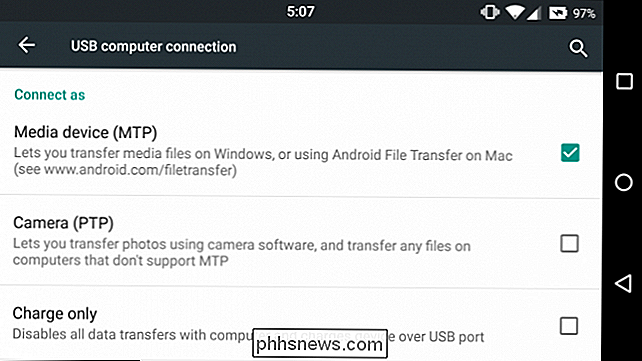
Pokud se pokusíte spustit aplikaci Android File Transfer bez telefonu Android nebo tabletu připojeného k počítači Mac, obdržíte následující zprávu.
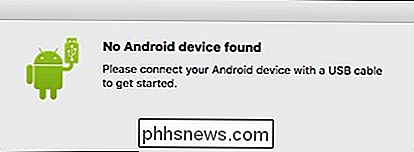
Pokud je vaše zařízení uzamčeno, musíte jej nejprve odemknout a poté znovu spustit Android File Transfer předtím, než budete moci přistupovat ke svým souborům a složkám.
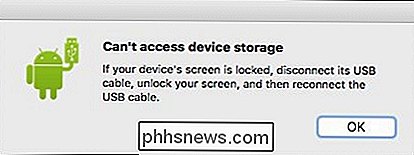
Používání aplikace Android File Transfer pravděpodobně nebude příliš hodit. Zobrazí se docela typický pohled na soubor / složku, což bude úložiště SD vašeho zařízení.
Zde budete moci provádět obvyklé operace s příponami, jako kopírování, přesun a odstranění. pokusíte se něco smazat, je důležité si uvědomit, že je to trvalé, což znamená, že nejdříve nejde do koše. Naštěstí se před zahájením operace zobrazí dialogové okno s varováním.
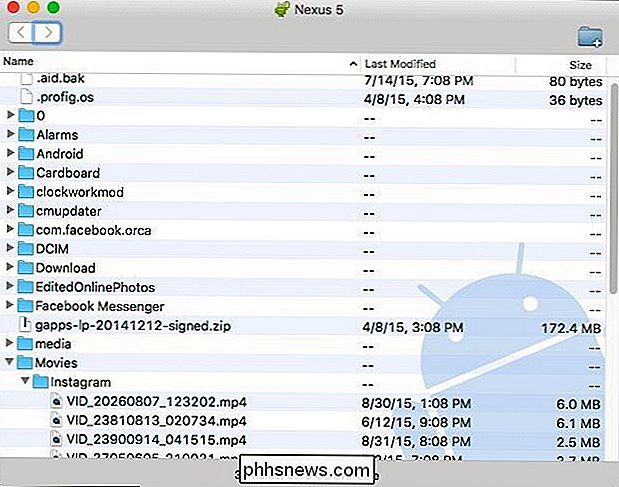
Můžete také vytvořit nové složky, například pokud máte spoustu souborů, které potřebují své vlastní speciální místo. Použijte "Cmd + Shift + N" nebo klikněte na ikonu nového adresáře v pravém horním rohu.
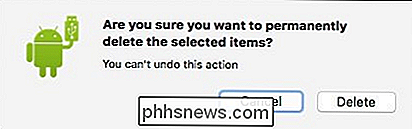
Android File Transfer je nejen dobrý způsob, jak provádět snadné ovládání souborů a složek, ale můžete je také použít k rychlému vyčištění telefon. Pokud máte spoustu starých fotografií ucpávání svého úložiště, je mnohem rychlejší jejich vyčištění pomocí počítače Mac, než je projít, a poklepejte na ně všechny po jednom.
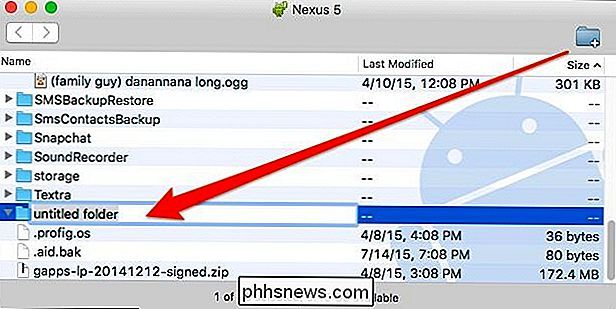
Doporučujeme, abyste aplikaci Android File Transfer zkusili, pokud chcete rozhraní se zařízením Android ve způsobu, který je podobný tomu, co byste měli v systému Windows. Budete pravděpodobně najít mnohem časově efektivnější a můžete se ujistit, že vše ve vašem zařízení je uspořádáno tak, jak chcete
Pokud máte nějaké dotazy nebo připomínky, nechte své připomínky v našem diskusním fóru

Jak zálohovat a obnovovat svůj telefon Android pomocí zálohování Titanium
Pokud chcete zálohovat váš telefon Android, včetně všeho, od údajů o systémových aplikacích až po uložené uzly Wi-Fi, Titanium Backup vám pomůže. Přečtěte si, kde se dozvíte, jak zálohovat telefon s operačním systémem Android od A do Z. Proč se obtěžovat s aplikací záloh třetí stranou? Telefony s Androidem již přicházejí s některými užitečnými funkcemi zálohování; každý, kdo si zakoupil nový telefon Android a připojil přihlašovací údaje k účtu Google, které používaly na svém předchozím telefonu s Androidem, byl jistě ohromen tím, jak snadno se objevily staré kontakty.

Jak zabránit lidem vědět, že jste si přečetli jejich iMessage
Ve výchozím nastavení zprávy iMessage na iPhone a Mac zobrazují odesílatele, když jste si přečetli zprávu. To může být někdy užitečné, ale ne vždy. Dobrá zpráva je, že tato funkce je snadné zapnout a vypnout SOUVISEJÍCÍ: Proč jsou některé iMessages zelené a některé modré na mém iPhone? Aplikace Messaging na zařízeních iOS a Mac je schopna odeslat a přijímání dvou typů zpráv: textové zprávy, které používají SMS systém vašeho operátora a iMessages, které jsou okamžitými zprávami odesílány pomocí datového připojení.



